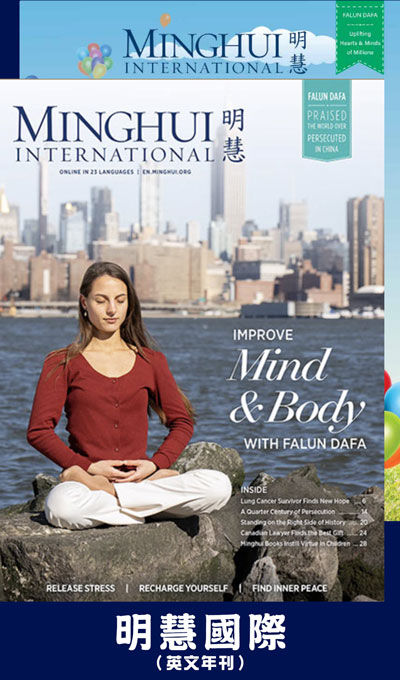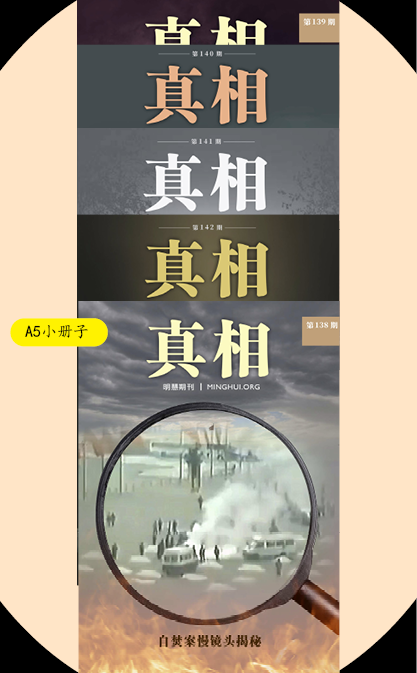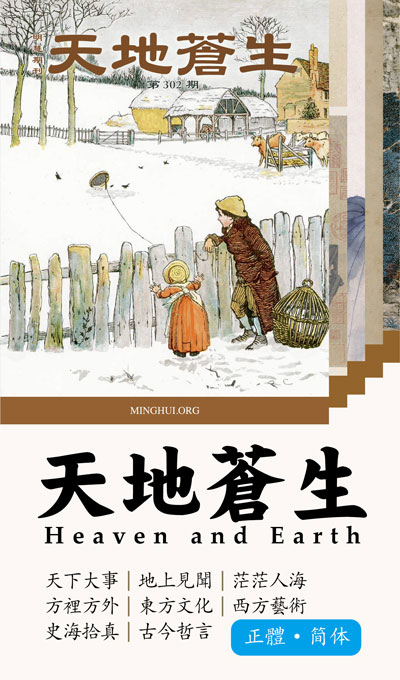在word軟件中打印護身符的設置
【明慧網二零零六年十一月九日】
在word軟件中打印護身符的設置
1. 顯示定位框:點擊左下角《繪圖》-《繪圖網格》(如無法看到繪圖標記,可將鼠標移動到WOrd頂部菜單欄,右鍵單擊鼠標,在彈出菜單中選擇[繪圖]);在繪圖網格中選擇「使用頁邊距」和「在屏幕上顯示網格線」並設定適當的垂直和水平間距。
2. 粘貼圖片:將圖片粘貼到Word文檔中(可用鼠標左鍵點按圖片文件直接拽到Word文件中或通過《插入》-《圖片》調入),右鍵點擊圖片,選擇《設置圖片格式》-《版式》-《浮於文件上方》
3. 圖片對齊:將圖片分置於各個框格內,基本對齊,點擊《繪圖》右側的白色箭頭,點按鼠標左鍵框選同一行的圖片,再點擊《繪圖》-《對齊或分布》-其後依次選擇[底部對齊]和》﹝橫向分布﹞。
4. 如感覺不如人意,可手動微調。
5. 護身符背面可在下一頁中如法設置。
註﹕框線本身只作為定位參考線,不在打印頁面中出現。如需打印框線,可比照框線繪製直線網格(在底部繪圖菜單內尋找)。
給使用噴墨打印機打印護身符卡片的同修介紹小一點經驗
打印護身符圖片或其它圖片,(我使用的是ip4000)打開「開始─程序─canon─readme─文件─打印─效果」在vivid photo,圖象優化技術,專業照片優化技術,應用於整頁,前的方框內點一下,再點應用,可提高圖片的清晰度。
(c)2024 明慧網版權所有